editplus设置编辑器字体加粗变斜的教程
时间:2024-05-20 10:00:01作者:极光下载站人气:13
editplus是一款小巧但功能强大的可处理文本、html和程序语言的windows编辑器,它可以用来取代记事本,并支持多种编程语言的语法高亮,使代码易于阅读和编辑,因此editplus软件深受用户的喜爱,当用户在editplus软件中编辑文本文件时,想将编辑器中的字体设置为粗体斜体的效果,却不知道怎么来操作实现,其实这个问题是很好解决的,用户直接在首选项窗口中点击字体选项卡,接着在样式方框中点击粗体斜体选项即可解决问题,详细的操作过程是怎样的呢,接下来就让小编来向大家分享一下editplus设置编辑器字体加粗变斜的方法教程吧,希望用户在看了小编的教程后,能够从中获取到有用的经验。
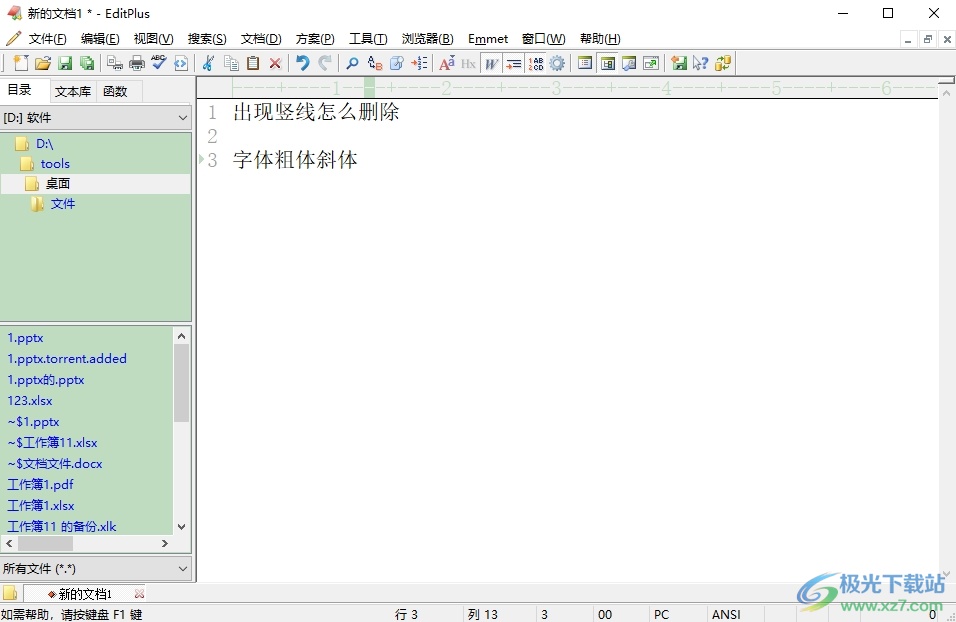
方法步骤
1.用户在电脑上打开editplus软件,并来到文本文件的编辑页面上,用户可以看到编辑界面显示出来的字体样式
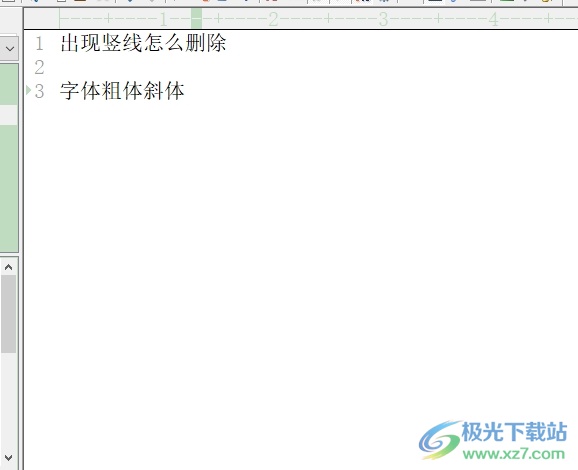
2.这时用户在页面上方的菜单栏中点击工具选项,将会弹出下拉选项卡,用户选择其中的首选项功能

3.进入到首选项窗口中,用户将左侧的选项卡切换到字体选项卡上
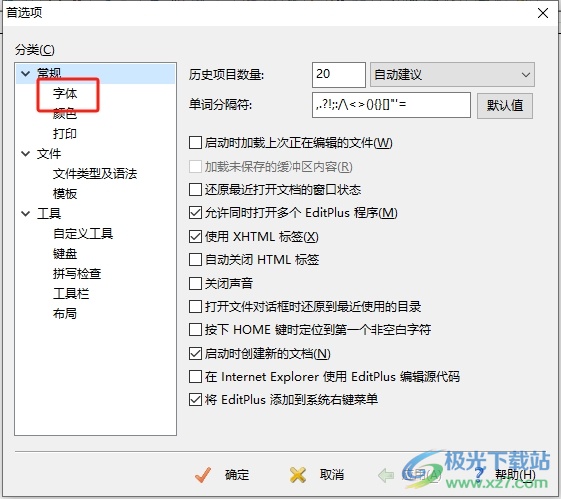
4.这时在显示出来的功能板块中,用户在样式方框中点击粗体斜体选项即可解决问题
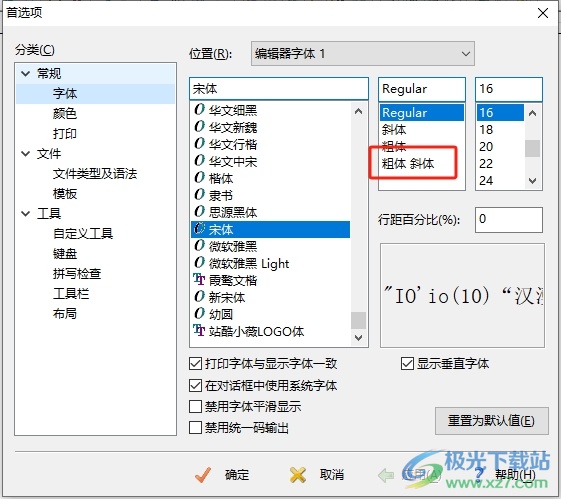
5.完成上述操作后,用户直接在窗口的右下角按下应用和确定按钮就可以了
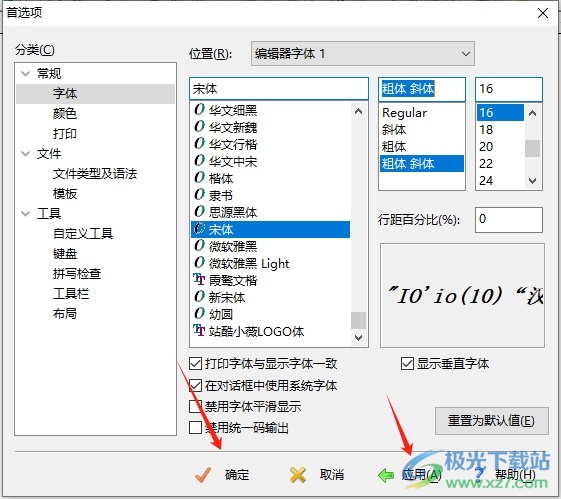
6.此时回到编辑页面上,用户就会看到当前的编辑器字体成功变成粗体斜体效果了,如图所示
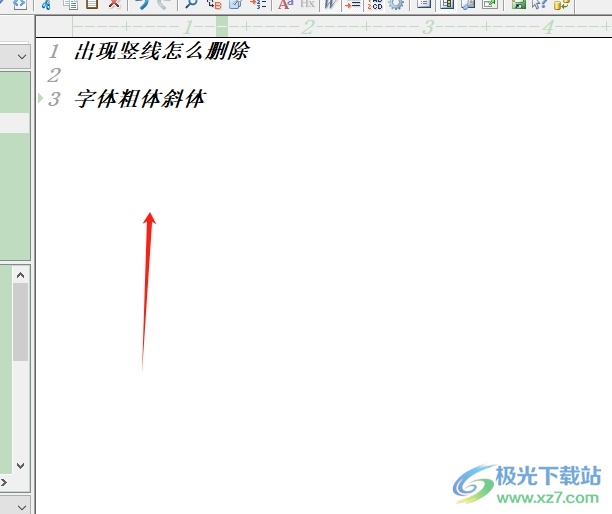
以上就是小编对用户提出问题整理出来的方法步骤,用户只需在首选项窗口中点击字体选项卡,接着选择其中的粗体斜体选项即可解决问题,方法简单易懂,因此有需要的用户可以跟着小编的教程操作试试看。

大小:1.77 MB版本:v5.3 电脑版环境:WinAll
- 进入下载
相关推荐
相关下载
热门阅览
- 1百度网盘分享密码暴力破解方法,怎么破解百度网盘加密链接
- 2keyshot6破解安装步骤-keyshot6破解安装教程
- 3apktool手机版使用教程-apktool使用方法
- 4mac版steam怎么设置中文 steam mac版设置中文教程
- 5抖音推荐怎么设置页面?抖音推荐界面重新设置教程
- 6电脑怎么开启VT 如何开启VT的详细教程!
- 7掌上英雄联盟怎么注销账号?掌上英雄联盟怎么退出登录
- 8rar文件怎么打开?如何打开rar格式文件
- 9掌上wegame怎么查别人战绩?掌上wegame怎么看别人英雄联盟战绩
- 10qq邮箱格式怎么写?qq邮箱格式是什么样的以及注册英文邮箱的方法
- 11怎么安装会声会影x7?会声会影x7安装教程
- 12Word文档中轻松实现两行对齐?word文档两行文字怎么对齐?
网友评论